 步骤如下: 1、在Cortana搜索栏输入regedit,按回车进入注册表编辑器; 2、定位到:HKEY_CLASSES_ROOT.ps1,新建项ShellNew;
步骤如下: 1、在Cortana搜索栏输入regedit,按回车进入注册表编辑器; 2、定位到:HKEY_CLASSES_ROOT.ps1,新建项ShellNew; 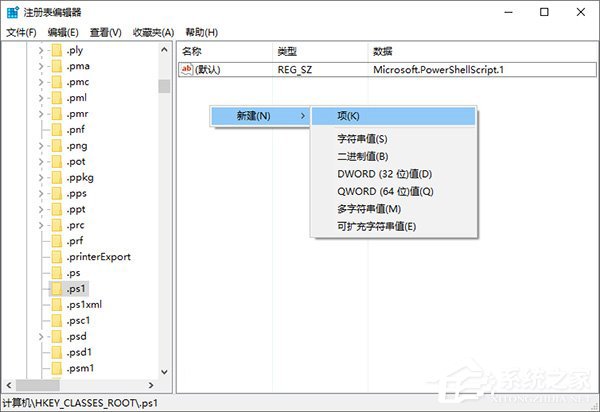 3、新建字符串值NullFile,数值数据留空,表明新建项目为空文件;
3、新建字符串值NullFile,数值数据留空,表明新建项目为空文件; 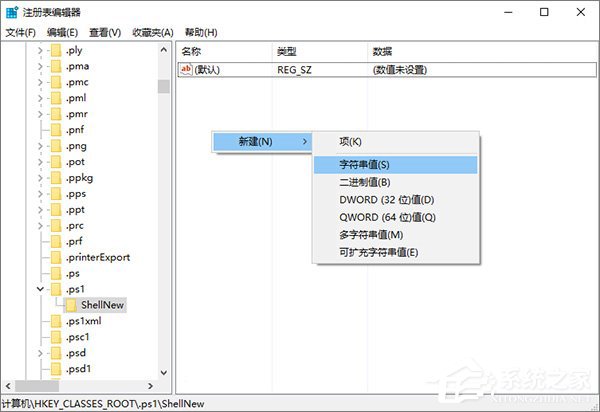
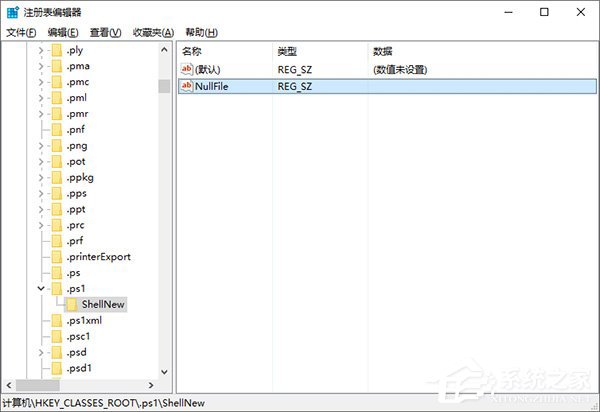 4、在文件资源管理器或直接在桌面上点击右键,新建项目中应该就有“Windows PowerShell 脚本”;
4、在文件资源管理器或直接在桌面上点击右键,新建项目中应该就有“Windows PowerShell 脚本”; 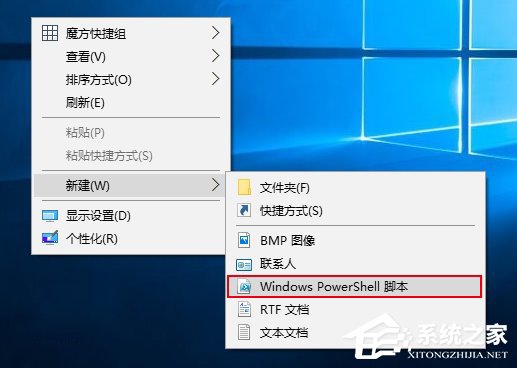
 6、修改即时生效,如果第一次没刷出来,多点几次应该就出来了。双击新建的脚本文件,默认使用记事本打开。当然你也可以用PowerShell ISE编辑,可能更好用一些,只是启动有点慢。
6、修改即时生效,如果第一次没刷出来,多点几次应该就出来了。双击新建的脚本文件,默认使用记事本打开。当然你也可以用PowerShell ISE编辑,可能更好用一些,只是启动有点慢。 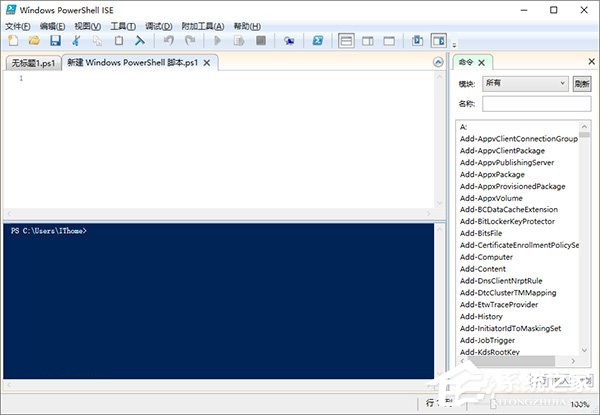 以上就是Windows10右键菜单添加“PowerShell脚本新建项”的方法,常常需要新建PowerShell脚本文件的朋友,赶紧添加该功能吧!
以上就是Windows10右键菜单添加“PowerShell脚本新建项”的方法,常常需要新建PowerShell脚本文件的朋友,赶紧添加该功能吧! 转载说明:欢迎转载本站所有文章,如需转载请注明来源于《绝客部落》。
本文链接:https://juehackr.net/jishu/xitong/jiaocheng/5535.html